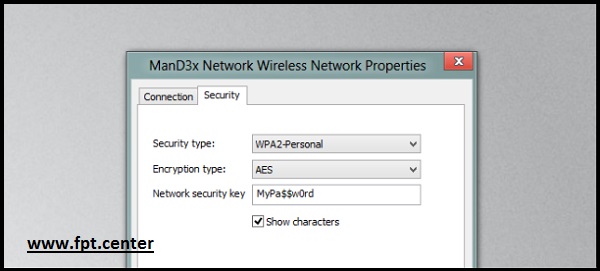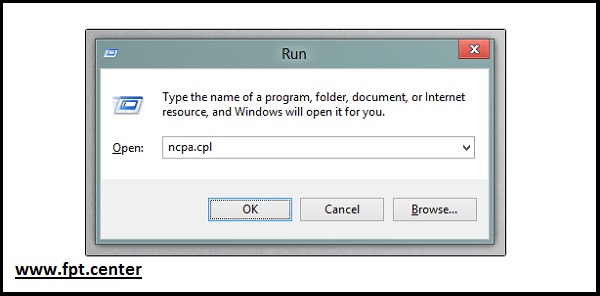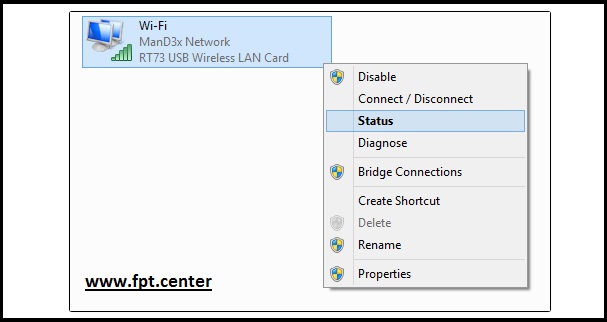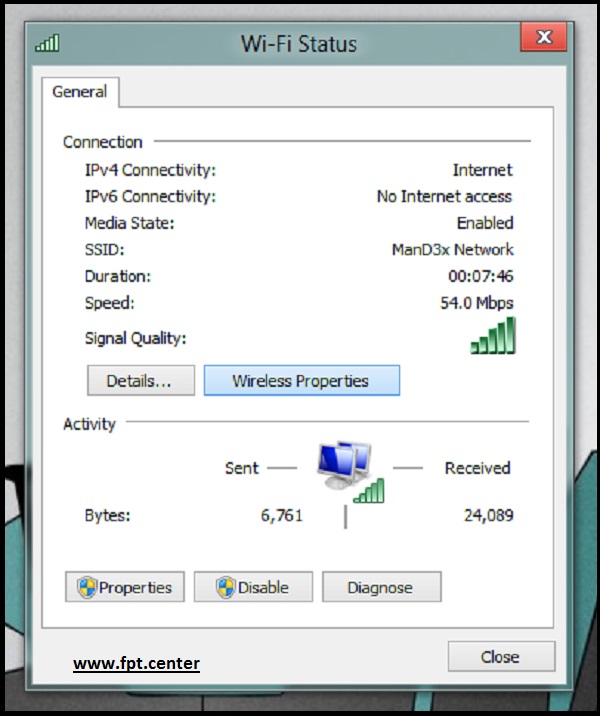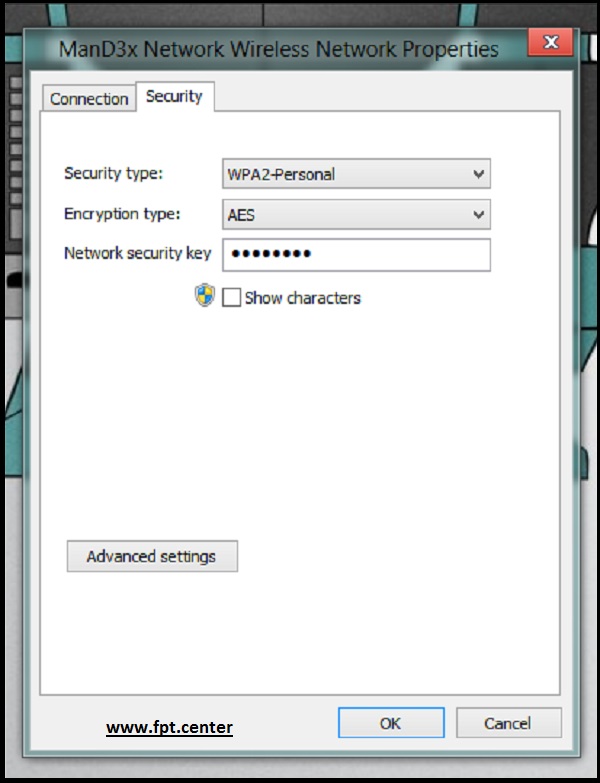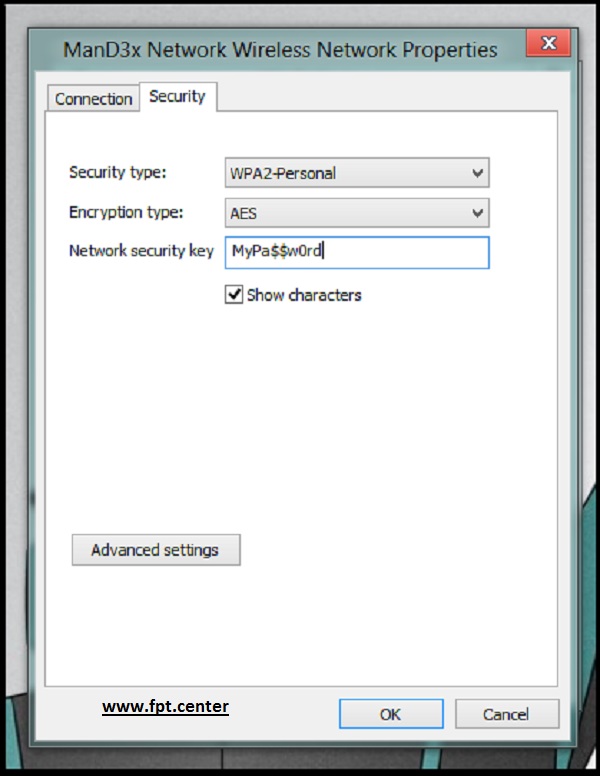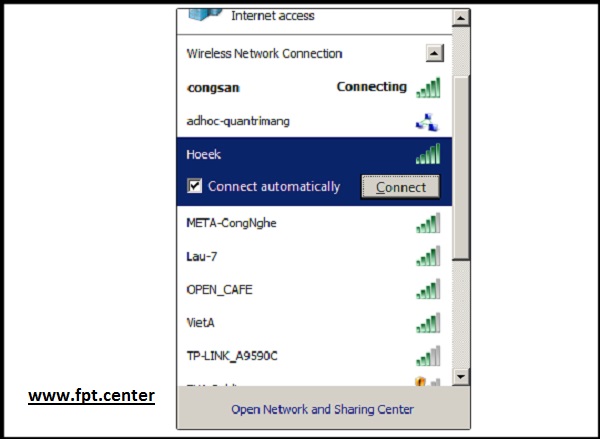-
Thông thường khi bạn truy cập vào một mạng WiFi nào đó tại 1 điểm thì lần sau khi bạn quay lại điểm đó bạn sẽ tự động kết nối WiFi mà không cần phải hỏi lại mật khẩu WiFi. Tuy nhiên nếu bạn bè bạn hỏi bạn mật khẩu WiFi là gì thì bạn không nhớ, vậy làm cách nào để xem mật khẩu WiFi đã lưu trên Win 7/8/10. FPT telecom sẽ hướng dẫn cách xem mật khẩu WiFi đã lưu dễ dàng
Hướng dẫn cách xem mật khẩu WiFi đã lưu trên Win 7/8/10
Để xem được mật khẩu WiFi đã lưu trên máy tính, laptop bạn làm theo các bước hướng dẫn như sau:
Đối với laptop việc đầu tiên bạn mở hộp thoại Run trên Windows hoặc nhấn nhanh tổ hợp phím Windows + R sau đó nhập vào từ khóa ncpa.cpl vào trong hộp thoại Run tiếp đến nhấn Enter.
Giao diện cửa sổ hiện ra sẽ cho bạn thấy biểu tượng WiFi mà Laptop yêu dấu của bạn đang kết nối internet vào, nhấp chuột phải vào icon kết nối đó và nhấn vào mục Status
Hộp thoại Status sẽ xuất hiện trên màn hình Windows, nhấn chọn Wireless Properties
Kế đến bạn nhấn vào thẻ Security
Cuối cùng bạn nhấn chọn vào mục Show Character để xem mật khẩu WiFi đã lưu trên Laptop của bạn.
Lưu ý kỹ cách xem mật khẩu WiFi đã lưu trên Windows 7/8/10 trước đó , các bạn có tích vào ô Remember password hoặc Connect Automatically như hình dưới:
- » Hướng dẫn cách lấy danh bạ từ Gmail trên máy...
- » Bật chế độ ẩn danh mặc định trên Google...
- » Mẹo Chặn Quảng Cáo Khi Lướt Web đơn giản và...
- » 4 Cách Kéo Dài Thời Gian Sử dụng Pin Laptop...
- » Hướng dẫn cài đặt tiếng Việt cho Win 10 khi...
- » Hướng dẫn tự động hẹn giờ tắt máy tính khi...
- » Cách Khôi Phục Dữ Liệu Đã Xóa Trên Ổ Cứng...
- » Mẹo tăng tốc mạng wifi đến 300% mà không...
- » Nguyên nhân khiến Mạng Viettel Yếu Bất...
- » 5 Trang Web Hỗ Trợ Chuyển Đổi File PDF Thành...
- » Lắp Wifi Fpt Chung Cư Sunshine Green Iconic
- » Lắp Wifi Fpt căn hộ Masteri West Heights Tây...
- » Lắp mạng internet Fpt A Lưới tại thành phố...
- » Lắp Mạng Internet Fpt Thuận Hóa tại thành...
- » Lắp Mạng Internet Fpt Phú Xuân tại thành phố...
- » Lắp mạng internet fpt xã Sóc Đăng tại Hạ Hòa...
- » Lắp internet fpt xã Tiêu Sơn tại Đoan Hùng...
- » Lắp mạng internet fpt xã Bằng Luân tại Hạ...
- » Lắp mạng fpt xã Bằng Doãn tại Đoan Hùng Phú...
- » Lắp đặt mạng Fpt xã Yên Luật tại Hạ Hòa Phú...

|
|
|
Kết quả 1 đến 1 của 1
-
HỖ TRỢ ĐĂNG KÝ
-
HỔ TRỢ KỸ THUẬT 24/7
-
Fanpage Facebook
-
CÁP QUANG GIA ĐÌNH
-
Cáp quang FPT TP.Hồ Chí Minh
 Mạng cáp quang FPT Quận 1
Mạng cáp quang FPT Quận 1 Mạng cáp quang FPT Quận 2
Mạng cáp quang FPT Quận 2 Mạng cáp quang FPT Quận 3
Mạng cáp quang FPT Quận 3 Mạng cáp quang FPT Quận 4
Mạng cáp quang FPT Quận 4 Mạng cáp quang FPT Quận 5
Mạng cáp quang FPT Quận 5 Mạng cáp quang FPT Quận 6
Mạng cáp quang FPT Quận 6 Mạng cáp quang FPT Quận 7
Mạng cáp quang FPT Quận 7 Mạng cáp quang FPT Quận 8
Mạng cáp quang FPT Quận 8 Mạng cáp quang FPT Quận 9
Mạng cáp quang FPT Quận 9 Mạng cáp quang FPT Quận 10
Mạng cáp quang FPT Quận 10 Mạng cáp quang FPT Quận 11
Mạng cáp quang FPT Quận 11 Mạng cáp quang FPT Quận 12
Mạng cáp quang FPT Quận 12 Mạng cáp quang FPT Tân Bình
Mạng cáp quang FPT Tân Bình Mạng cáp quang FPT Tân Phú
Mạng cáp quang FPT Tân Phú Mạng cáp quang FPT Bình Tân
Mạng cáp quang FPT Bình Tân Mạng cáp quang FPT Gò Vấp
Mạng cáp quang FPT Gò Vấp Mạng cáp quang FPT Phú Nhuận
Mạng cáp quang FPT Phú Nhuận Mạng cáp quang FPT Thủ Đức
Mạng cáp quang FPT Thủ Đức Mạng cáp quang FPT Bình Thạnh
Mạng cáp quang FPT Bình Thạnh Mạng cáp quang FPT Nhà Bè
Mạng cáp quang FPT Nhà Bè Cáp quang FPT FPT Bình Chánh
Cáp quang FPT FPT Bình Chánh Mạng cáp quang FPT Hóc Môn
Mạng cáp quang FPT Hóc Môn Mạng cáp quang FPT Củ Chi
Mạng cáp quang FPT Củ Chi
-
Truyền hình FPT Play HD
-
DỊCH VỤ TRUYỀN HÌNH CÁP FPT
 Danh sách kênh VOD FPT
Danh sách kênh VOD FPT Kênh Premium FPT
Kênh Premium FPT Danh sách kênh phụ trội
Danh sách kênh phụ trội FPT Play HD
FPT Play HD Hướng dẫn sử dụng
Hướng dẫn sử dụng Các gói dịch vụ
Các gói dịch vụ
-
Tag Cloudcap quang phuong phu lam cap quang quan ngu hanh son cắt trộm cáp viễn thông dau so fpt shop fpt binh dinh trao qua trung thu lap camera quan 7 lap dat internet cho giao vien lap mang fpt xa thanh yen lap wifi fpt tai hai chau lắp mạng fpt huyện văn yên nghe fm khong dung tai nghe nha san xuat vivo thi cong mang lan sieu thi truyen hinh fpt son tay truyen hinh fpt thi xa cua lo truyen hinh fpt xa gia minh truyen hinh fpt xa phu cat truyen hinh fpt xa yen binh xa nhan hoa hung yen xa yen tien huyen y yen
-
Chia sẻ trực tuyến
-
Liên kết các site cùng lĩnh vực
 Bảng báo giá camera fpt
Bảng báo giá camera fpt Fpt Camera Là Gì ?
Fpt Camera Là Gì ? Cảm biến cửa Fpt Ihome
Cảm biến cửa Fpt Ihome Các lỗi thường gặp trên Camera
Các lỗi thường gặp trên Camera



 LinkBack URL
LinkBack URL About LinkBacks
About LinkBacks